كيفية التنظيم باستخدام ميزة مكدسات macOS
ال ماكيميل سطح المكتب إلى تجميع الملفات والمجلدات بمعدل مذهل ، مما يؤدي إلى سطح مكتب فوضوي. يمكن لـ Desktop Stacks ، وهي ميزة تم تقديمها مع macOS Mojave ، تنظيم سير العمل وإلغاء تشويشه وتحسينه.
مكدسات سطح المكتب
الآن ، لا تعد Stacks ميزة جديدة ؛ لقد كانوا موجودين منذ أن أضافهم OS X Leopard كطريقة لتنظيم ملفات متعددة في رمز Dock واحد. باستخدام Dock Stacks ، يمكنك إنشاء Stacks تحتوي على أحدث التطبيقات والمستندات والصور وأي شيء تريده تقريبًا.
تأخذ Desktop Stacks فكرة Dock Stacks كأداة تنظيم وتطبقها على جميع الملفات الموجودة على سطح المكتب. تقريب كل الفوضى الموجودة على سطح المكتب الخاص بك ووضعها في مجموعات مكدسة متعددة تحتوي كل منها على ملفات ذات صلة.
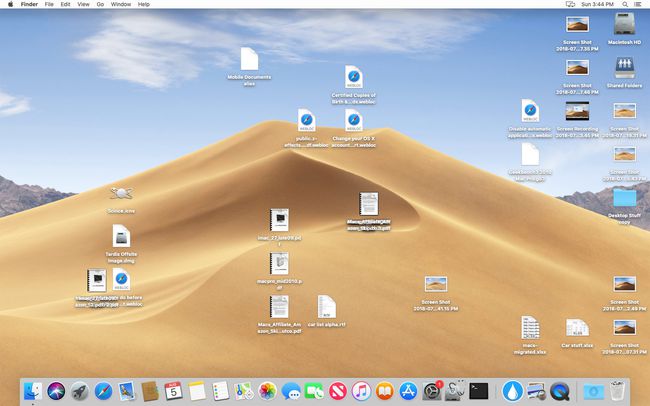
يمكن فتح Desktop Stacks مثل نظيراتها من Dock Stacks لعرض محتواها ، مما يسمح لك بالعمل على الملفات الموجودة بداخلها. يمكن تعيين طريقة التنظيم أو كيفية تجميع الملفات لتلبية احتياجاتك.
قم بتشغيل Desktop Stacks أو إيقاف تشغيله
لتمكين أو تعطيل مكدسات سطح المكتب:
انقر أو اضغط مرة واحدة على سطح المكتب لتحديده وإحضاره إلى المقدمة.
من شريط القائمة حدد عرض> استخدام الأكوام.
-
ستتم إضافة علامة اختيار إلى ملف استخدم الأكوام عنصر القائمة للإشارة إلى تشغيل Stacks.
يمكنك أيضًا أداء نفس المهام عن طريق النقر بزر الماوس الأيمن على سطح المكتب والاختيار استخدم الأكوام من القائمة المنبثقة.
يمكن إيقاف تشغيل الأكوام عن طريق تحديد ملف استخدم الأكوام عنصر القائمة مرة ثانية ، مما أدى إلى إزالة علامة الاختيار وتشتت جميع الملفات الموجودة في Stacks على سطح المكتب.
عند تشغيل Stacks ، سيتم فرز جميع الملفات الموجودة على سطح المكتب في مجموعات متعددة مرتبة حسب نوع الملف. ستكون جميع ملفات الصور في حزمة واحدة ، والأفلام في حزمة أخرى ، وملفات PDF في المجموعة الثالثة ، وجداول البيانات في المجموعة الرابعة. هذه هي طريقة الفرز الافتراضية من النوع.
يمكنك الاختيار من بين طرق فرز متعددة.
تعيين تجميع المكدس
تقوم التكديس افتراضيًا بفرز نفسها حسب نوع الملف الذي تحتوي عليه. لكن هناك خيارات تجميع إضافية. لتغيير طريقة ترتيب مجموعات Stacks ، تأكد من تشغيل Stacks ثم:
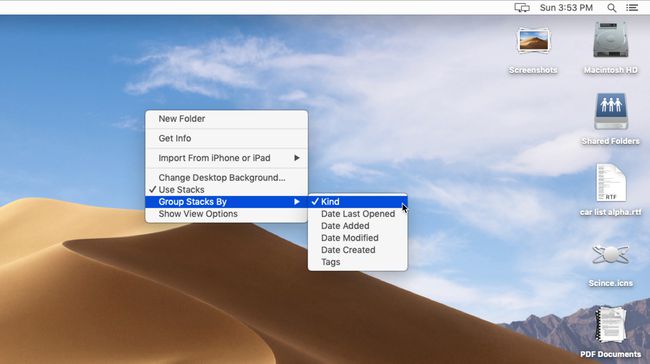
انقر أو اضغط على سطح المكتب مرة واحدة للتأكد من أن سطح المكتب هو العنصر الأول.
من رأي القائمة ، حدد مجموعات الأكوامبواسطة.
-
ستتوسع القائمة لتظهر لك خيارات المجموعة لكل من:
- طيب القلب
- تاريخ آخر فتح
- تم إضافة التاريخ
- التاريخ عدل
- تاريخ الإنشاء
- العلامات
-
حدد كيف تريد تجميع الأكوام. بمجرد تحديد اختيارك ، سيتم اللجوء إلى مجموعات Stacks الموجودة على سطح المكتب من خلال المجموعة التي حددتها.
يمكنك أيضًا أداء نفس المهمة عن طريق النقر بزر الماوس الأيمن على سطح المكتب والاختيار مجموعات الأكوام حسب.
باستخدام المكدس
يتم وضع الحزم على طول الحافة اليمنى القصوى من سطح المكتب وتظهر كمجموعة من أيقونات الملفات مكدسة واحدة فوق الأخرى.
لفتح كومة
لفتح Stack ، انقر أو اضغط مرة واحدة على Stack. سيتم فتح Stack وعرض كافة الملفات المرفقة. قد تدفع الملفات التي يتكون منها Stack عناصر سطح المكتب الأخرى مؤقتًا إلى مواضع جديدة على سطح المكتب. ستعود هذه العناصر إلى مواقعها الطبيعية بمجرد إغلاق المكدس.
يمكن معالجة العناصر الموجودة في Stack تمامًا مثل أي ملف آخر ، سيؤدي النقر المزدوج أو النقر إلى فتح الملف في التطبيق الافتراضي الخاص به. النقر أو النقر مرة واحدة على ملف ، ثم الضغط على مفتاح المسافة يتيح لك ذلك نظرة سريعة الملف. يمكنك استخدام Finder لنسخ أو حذف أو نقل أي من الملفات داخل Stack.
كن على علم إذا قمت بنقل ملف من Stack إلى سطح المكتب ، فسيتم فرزه مرة أخرى داخل Stack طالما تم تمكين خيار عرض Use Stacks.
لإغلاق كومة
تحتوي المجموعات المفتوحة على رمز رتبة عسكرية متجهة لأسفل. انقر أو اضغط على شارة الرتبة لإغلاق المكدس ، مما يتسبب في إعادة جميع الملفات التي تعد جزءًا من المكدس إلى داخل المكدس.
تنظيف سطح المكتب
تتيح لك الأكوام تنظيف الفوضى على الفور سطح المكتب، لكنه يفرض القليل من الانضباط على المستخدم. مع تمكين مكدس سطح المكتب ، يتم استخدام شبكة صلبة حيث يمكن وضع الملفات والمجلدات على سطح المكتب. بالنسبة للجزء الأكبر ، لن تتمكن من نقل عناصر سطح المكتب أثناء استخدام Stacks.
